
現在、Twitterで動画が再生できない不具合が発生しています。
今回は、Twitterで動画を再生できない場合の詳細や対処法を徹底解説していきます。
Twitterの動画が再生できない不具合が多発

現在、Twitterの動画が再生できない不具合が発生しています。
この不具合は、アプリ版やブラウザ版など、形態を問わずに発生している様です。
下記では、Twitterの動画が再生できない不具合の詳細や原因を紹介していきます。
Twitterの動画が再生できない不具合の詳細と原因
Twitterに投稿された動画が再生されない不具合が多発している様です。
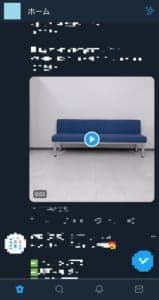
通常、Twitterに投稿された動画は自動で再生されますが、動画をタップしないと再生されなかったり、タップしても再生されないというユーザーが多発しています。
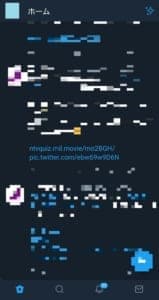
本来動画が表示される部分がURLで表示されるユーザーもいるようです。
また、動画が再生されても、音が鳴らない不具合が発生している方もいるようです。
この不具合は、Twitter側に原因がある場合や、Twitterの設定が勝手に変わっていることが原因の場合が多いようです。

また、TwitterをスマホやPC以外のデバイスで見ている人に多く発生していますが、ゲーム機などではTwitterの動画を再生できない仕様になっているので注意が必要です。
Twitterの動画は、基本的に無音で、動画をタップしない限りは音が鳴らない仕様になっています。
考えられる不具合の原因
- アプリ側の不具合
- スマホ側の不具合
- デバイスの仕様
- Twitterの設定の問題
- 通信環境が悪い
- 端末が古い
- 動画に音声が入っていない
Twitterの動画が再生できない不具合の対処法

下記では、Twitterで動画が再生されない不具合の対処法を紹介していきます。
アプリやスマホの再起動
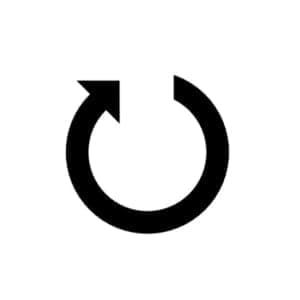
アプリやスマホの不具合で、一時的に不具合が起き易くなることもあるようです。その時は、アプリやスマホを再起動することで、不具合が改善する場合もあります。
また、スマホの空き容量が少なくなっていると、全般的な不具合が発生し易くなります。タスクキルアプリを使ったり、不要なアプリを削除したりして、空き容量を増やして見て下さい。
通信環境を確認する

通信環境が不安定だと、不具合が起き易くなります。Wi-Fiは周囲の影響を受けて不安定になり易いので、場所を変えてみることで不具合が改善することもあります。Wi-FiのON/OFFを繰り返すことで不具合が治ることもあります。
また、Wi-Fiよりもキャリア回線の方が安定し易いので、Wi-Fiからキャリア回線に切り替えて読み込みをし直すことで、表示が元に戻る時もあるようです。
アプリやスマホのアップデート
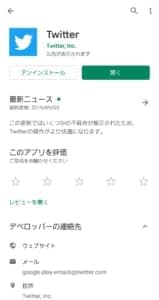
スマホやアプリのバージョンが古いままだと、不具合が発生し易くなります。アプリの自動更新を切っている方は、ストアなどで更新が来ていないか確認して見て下さい。
また、スマホのアップデートが未更新でも不具合が発生する場合があります。アップデートを保留にしている方は、先にアップデートの実行を行って見て下さい。
動画をタップして全画面表示にする
Twitterは、タイムライン上では、音声が再生されません。
音声を再生するためには、全画面表示にする必要があります。

音声を再生したい動画をタップする。

全画面表示になると、音声が流れます。
動画の再生設定を確認する(スマホ)
Twitterではバグで勝手に動画の再生設定が変わっている場合があります。
動画の自動再生が無効になっているか、設定から確認することができます。
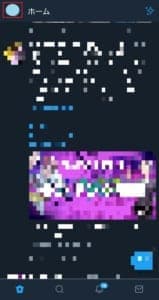
ホーム画面左上のアイコンをタップします。
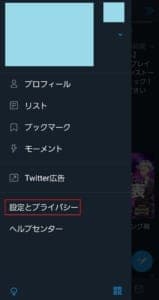
「設定とプライバシー」をタップします。
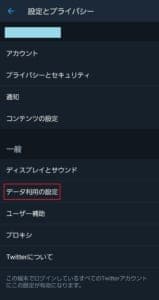
「データ利用の設定」に進みます。

「データセーバー」にチェックが付いていると、動画の自動再生が無効になります。

「動画の自動再生」を開きます。

「Wi-Fi接続時のみ」「オフ」にチェックが入っていると、動画の自動再生が無効になります。
動画の再生設定を確認する(PC)
PC版での再生設定の確認は、下記の通りです。
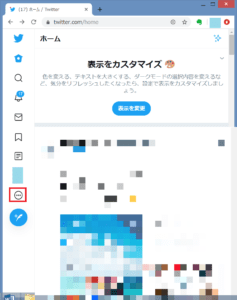
設定のアイコンを選択します。
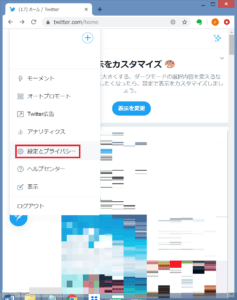
「設定とプライバシー」に進みます。
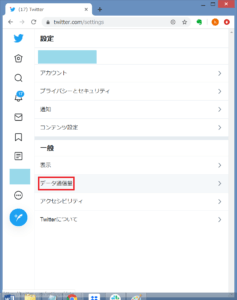
「データ通信量」に進みます。
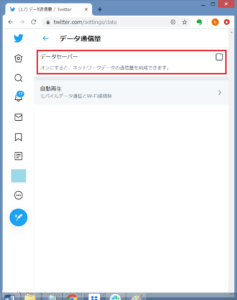
「データセーバー」にチェックが入っていると動画が自動再生されないので、確認します。
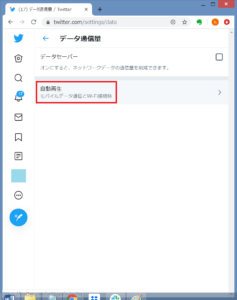
「自動再生」を開きます。
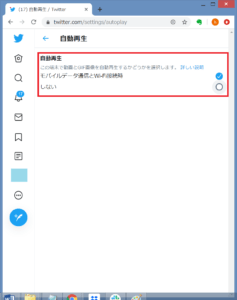
「しない」にチェックが入っていれば、動画の自動再生は無効です。
「Wi-Fi接続時とモバイルデータ通信時」にチェックを入れ直してください。
キャッシュを削除する(スマホ)
アプリに溜まったキャッシュを消去することで、不具合が改善する場合もあります。

スマホの「設定」へ進みます。

「アプリ」を開きます。
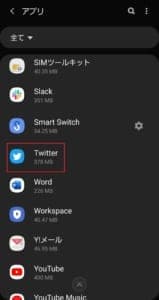
「Twitter」を開きます。
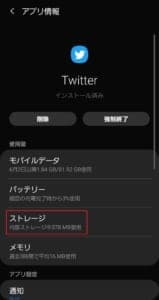
「ストレージ」をタップします。
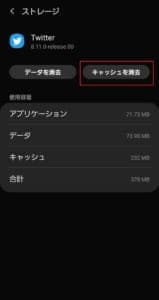
「キャッシュを消去」をタップすれば、キャッシュの削除完了です。
キャッシュを削除する(PC)
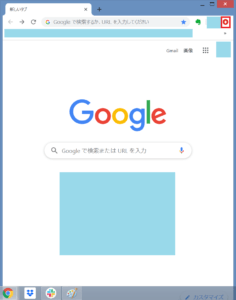
右上のブックマークを選択します。
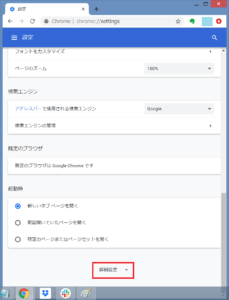
詳細設定を開きます。
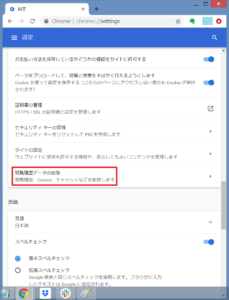
「閲覧履歴消去を選択します」
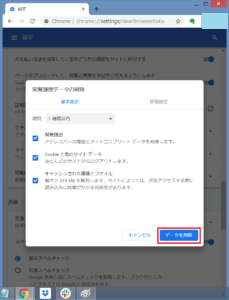
「データを削除」のボタンを押せば、キャッシュの削除の完了です。
プレビュー設定を有効にする
プレビューの設定が無効になっていると、動画がURLで表示されてしまいます。
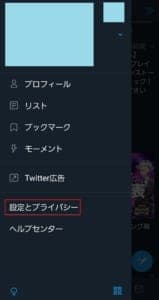
設定一覧から「設定とプライバシー」を開きます。
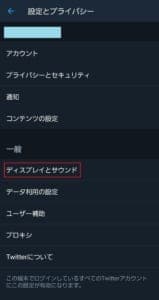
「ディスプレイとサウンド」へ進みます。
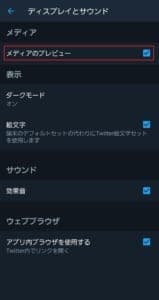
「メディアのプレビュー」のチェックが外れていると、動画がURLで表示されてしまいます。
ブラウザ版Twitterを使う
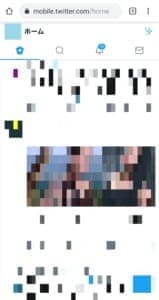
アプリ版のTwitterで不具合が出た場合、ブラウザ版のTwitterを使う事で不具合を回避できる場合があります。
ブラウザ版のTwitterは、こちらのリンクから飛ぶことができます。
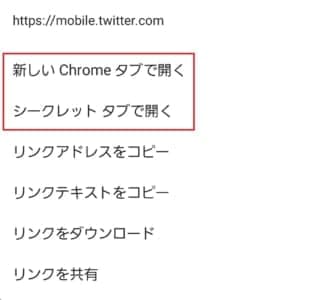
リンクをタップしてもアプリ版Twitterが開いてしまう場合もあります。
その時は、リンクを長押しして「新しいタブで開く」か「シークレットタブで開く」を選んで開いてみて下さい。
運営のアナウンスを確認する、SNSで情報を集める
We’re experimenting with how to manage multiple accounts on iOS. You might see in-app confirmations when switching between accounts and improved notifications for new DMs. Profile photos will also be clearly visible when you reply, so you know which account you’re Tweeting from.
— Twitter Support (@TwitterSupport) September 6, 2019
Twitterのサーバー側の不具合で、動画が再生できない場合もあります。その時は、不具合情報が出ていないか運営のアナウンスを確認して見ましょう。
ただし、Twitterのアナウンスは英語でしか発表されません。
TwitterやインスタなどのSNSで検索して、日本語の情報を集める方法もあります。
時間を空ける、運営に問い合わせる

サーバーが混み合う時間帯だと、動画が再生できない不具合が発生し易いようです。
特に21時~23時の間はアクセスが最も多くなり、不具合が発生し易いので避ける方が良いかも知れません。
時間を空けたり、上記の方法で不具合が改善しない場合は、こちらから運営に問い合わせをして見て下さい。
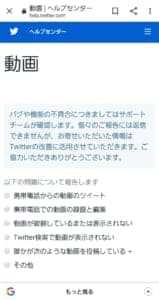
直接動画用の問い合わせフォームに飛ぶので、必要な事項を入力して送信してください。


